So öffnen Sie Dateien extern
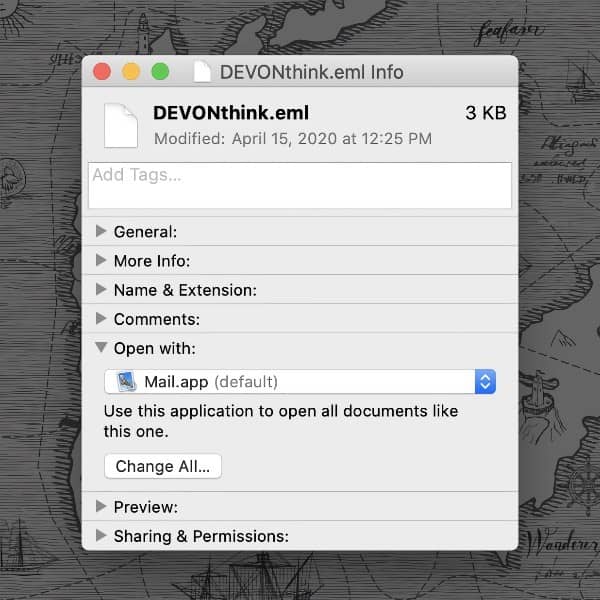
Mit DEVONthink können Sie nicht nur Ihre Dateien speichern, sondern sie auch in den zugehörigen externen Programme öffnen. Wenn Sie ein Dokument extern öffnen, startet jedoch manchmal das falsche Programm. Hier erfahren Sie, wie das Menü Öffnen mit und das Öffnen externer Programme in DEVONthink funktionieren.
Dateitypen in macOS sind stets mit einem Standardprogramm verbunden. Wenn Sie Ablage > Öffnen mit verwenden, erhält DEVONthink die entsprechenden Informationen vom Betriebssystem und zeigt das Standardprogramm für den Dateityp als ersten Eintrag im Untermenü. Zusätzlich listet es auch alle weiteren Programme auf, die das Dokument potentiell verarbeiten können. Wählen Sie dasjenige Programm aus, das Sie verwenden möchten.
Eine häufige Quelle der Verwirrung ist der Unterschied zwischen einem Standardprogramm für eine Aktion und dem Standardprogramm für einen Dateityp. Dies ist etwa bei E-Mails der Fall. Nehmen wir an, Sie haben Postbox als Standard-E-Mail-Programm eingestellt. Öffnen Sie jedoch eine .eml-Datei aus DEVONthink heraus, so öffnet sich Apple Mail. Das liegt daran, dass das Standardprogramm für .eml-Dateien nicht das gleiche sein muss wie das ausgewählte E-Mail-Programm.
Um ein anderes Programm als Standard festzulegen, können Sie dies im Finder einstellen. Nehmen wir den Dateityp .eml als Beispiel:
- Ziehen Sie eine
.eml-Datei auf den Schreibtisch. - Wählen Sie die Datei im Finder aus und drücken Sie ⌘I, um das Fenster Informationen zu öffnen.
- Wählen Sie im Abschnitt Öffnen mit das gewünschte Programm.
- Drücken Sie den Knopf Alle ändern und bestätigen Sie die Änderung.
Sie haben nun ein neues Standardprogramm für E-Mail-Dateien festgelegt und DEVONthink wird in Zukunft das neue Programm wählen. Auf die gleiche Weise können Sie auch andere Dateitypen Ihrer Wahl anpassen.
Hinweis: Dieser Artikel bezieht sich auf eine ältere Programmgeneration. Bedienelemente, Menüpfade und Verfahren können abweichen.
